|
C'EST LES VACANCES 
Grazie Alyciane per l'invito a tradurre i tuoi tutorial
qui puoi trovare qualche risposta ai tuoi dubbi. Se l'argomento che ti interessa non è presente, ti prego di segnalarmelo. Questo tutorial è stato realizzato con Corel 2019 e tradotto con Corel X e CorelX7, ma può essere realizzato anche con le altre versioni di PSP. Dalla versione X4, il comando Immagine>Rifletti è stato sostituito con Immagine>Capovolgi in orizzontale, e il comando Immagine>Capovolgi con Immagine>Capovolgi in verticale. Nelle versioni X5 e X6, le funzioni sono state migliorate rendendo disponibile il menu Oggetti. Con la nuova versione X7, sono tornati Rifletti>Capovolgi, ma con nuove varianti. Vedi la scheda sull'argomento qui traduzione in inglese qui Occorrente: Un tube a scelta. Il resto del materiale qui Filtri: in caso di dubbi, ricorda di consultare la mia sezione filtri qui Filters Unlimited 2.0 qui Graphics Plus - Cross Shadow qui Mura's Meister - Cloud qui Alien Skin Xenofex 2 - Constellation qui I filtri Graphics Plus si possono usare da soli o importati in Filters Unlimited (come fare vedi qui) Se un filtro fornito appare con questa icona Animation Shop qui  Apri la maschera in PSP e minimizzala con il resto del materiale. 1. Apri una nuova immagine trasparente 900 x 600 pixels. Imposta il colore di primo piano con #7da9ed, e il colore di sfondo con #1b5ec7. 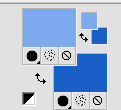 2. Effetti>Plugins>Mura's Meister - Cloud 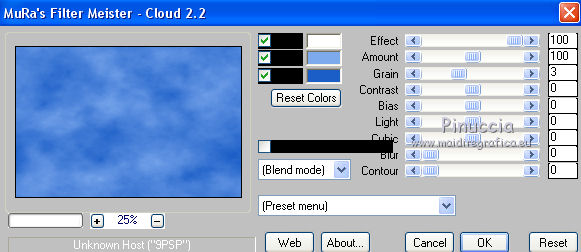 ricorda che questo filtro lavora con i lavori impostati nella paletta dei materiali, ma tiene in memoria il primo settaggio dall'apertura del programma. Quindi se hai già usato il filtro, per essere sicuro di avere impostati i colori corretti premi il tasto Reset. Il risultato è casuale e per questo non sarà uguale al mio. Se vuoi cambiare l'aspetto delle nuvole, clicca sulla finestra di anteprima, finché non vedi quello che preferisci. 3. Effetti>Effetti di immagine>Motivo unico - Fianco a fianco.  4. Apri il tube paysage1 e vai a Modifica>Copia. Torna al tuo lavoro e vai a Modifica>Incolla come nuovo livello. 5. Apri il tube sable e vai a Modifica>Copia. Torna al tuo lavoro e vai a Modifica>Incolla come nuovo livello. Spostalo  in basso (vedi il mio esempio). in basso (vedi il mio esempio).Livelli>Duplica - 2 volte e posiziona  la sabbia a tuo piacimento (vedi l'esempio finale). la sabbia a tuo piacimento (vedi l'esempio finale).6. Apri il tube della finestra e vai a Modifica>Copia. Torna al tuo lavoro e vai a Modifica>Incolla come nuovo livello. Spostalo  a sinistra, nel paesaggio. a sinistra, nel paesaggio.7. Apri il tube del pappagallo e vai a Modifica>Copia. Torna al tuo lavoro e vai a Modifica>Incolla come nuovo livello. Spostalo  sul ramo della finestra, sul ramo della finestra,in modo da nascondere il pappagallo esistente.  8. Apri il tube del secondo pappagallo e vai a Modifica>Copia. Torna al tuo lavoro e vai a Modifica>Incolla come nuovo livello. Spostalo  questo tube sulla finestra. questo tube sulla finestra. 9. Copia/Incolla come nuovo livello i tubes forniti e posiziona  a tuo piacimento, o vedi il mio esempio. a tuo piacimento, o vedi il mio esempio.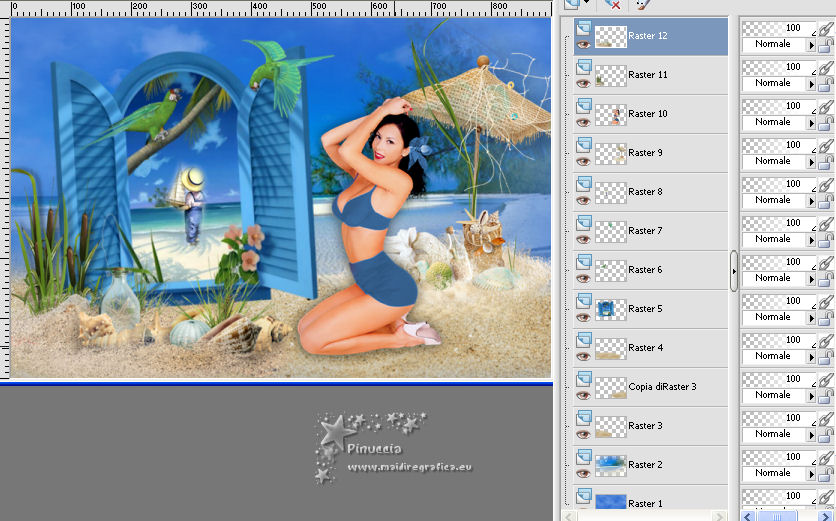 10. Livelli>Unisci>Unisci visibile. 11. Selezione>Seleziona tutto. Immagine>Aggiungi bordatura, 2 pixels, simmetriche, colore di sfondo. Effetti>Effetti 3D>Sfalsa ombra, colore nero.  Selezione>Deseleziona. 12. Immagine>Aggiungi bordatura, 15 pixels, simmetriche, colore di primo piano. Immagine>Aggiungi bordatura, 2 pixels, simmetriche, colore di sfondo. Attiva lo strumento Bacchetta magica  e clicca nel bordo di 15 pixels per selezionarlo. 13. Effetti>Plugins>Graphics Plus - Cross Shadow, con i settaggi standard.  14. Effetti>Effetti di trama>Ciottoli.  15. Imposta il colore di primo piano con il colore bianco. Selezione>Seleziona tutto. Selezione>Modifica>Contrai - 19 pixels. Livelli>Nuovo livello raster. Riempi  con il colore bianco. con il colore bianco.16. Livelli>Nuovo livello maschera>Da immagine. Apri il menu sotto la finestra di origine e vedrai la lista dei files aperti. Seleziona la maschera mask_alyciane.  Livelli>Unisci>Unisci gruppo. Eventualmente, a tuo piacimento, cancella le parti della maschera che si trovano sul tube. Selezione>Deseleziona. 17. Firma il tuo lavoro su un nuovo livello. 18. Se non vuoi realizzare l'animazione, Livelli>Unisci>Unisci tutto e salva in formato jpg. 19. Per l'animazione, non unire i livelli e attiva il livello della maschera. Effetti>Plugins>Alien Skin Xenofex 2 - Constellation preset Glimmer, con i seguenti settaggi 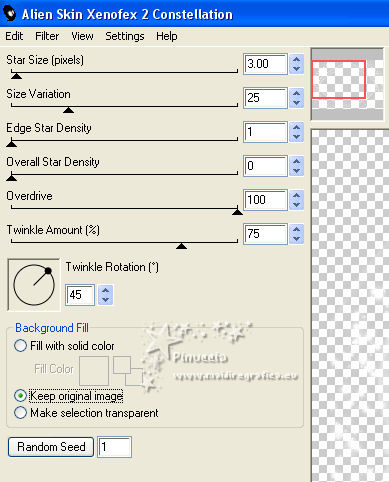 Modifica>Copia Unione. Apri Animation Shop e vai a Modifica>Incolla>Incolla come nuova animazione. 20. Torna in PSP. Modifica>Annulla azione Constellation. Ripeti Effetti>Plugins>Alien Skin Xenofex 2 - Constellation, clicca su Random Seed e ok. Modifica>Copia Unione. Torna in Animation Shop e vai a Modifica>Incolla>Incolla dopo il fotogramma corrente. 21. Di nuovo in PSP. Modifica>Annulla azione Constellation. Modifica>Copia Unione. Torna in Animation Shop e vai a Modifica>Incolla>Incolla dopo il fotogramma corrente. 22. Controlla il risultato cliccando su Visualizza  e salva in formato gif.  Le vostre versioni. Grazie.  Olimpia  Puoi scrivermi se hai problemi o dubbi, o trovi un link che non funziona, o soltanto per un saluto. 2 Agosto 2019 |